VB60源代码.docx
《VB60源代码.docx》由会员分享,可在线阅读,更多相关《VB60源代码.docx(145页珍藏版)》请在冰豆网上搜索。
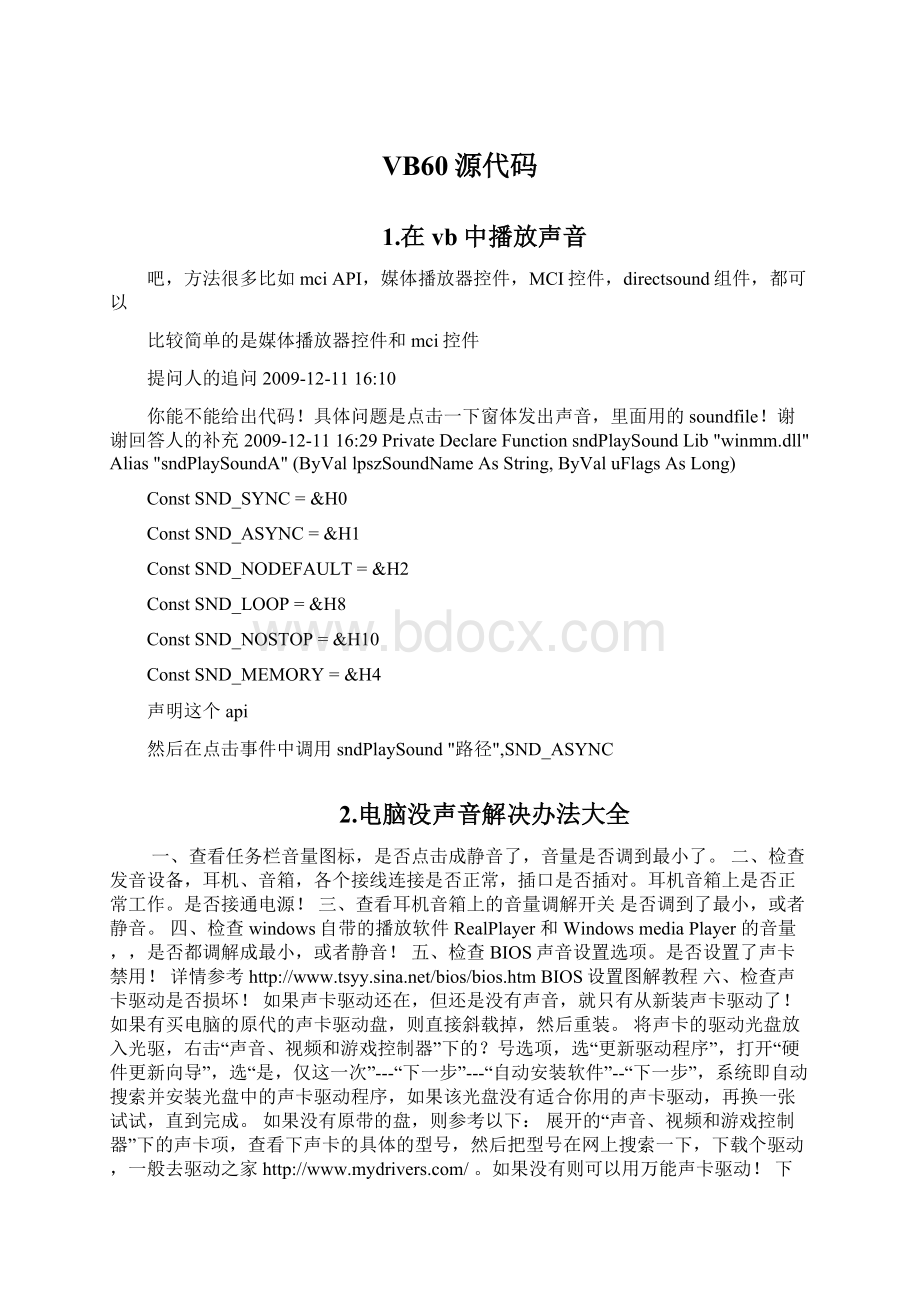
VB60源代码
1.在vb中播放声音
吧,方法很多比如mciAPI,媒体播放器控件,MCI控件,directsound组件,都可以
比较简单的是媒体播放器控件和mci控件
提问人的追问2009-12-1116:
10
你能不能给出代码!
具体问题是点击一下窗体发出声音,里面用的soundfile!
谢谢回答人的补充2009-12-1116:
29PrivateDeclareFunctionsndPlaySoundLib"winmm.dll"Alias"sndPlaySoundA"(ByVallpszSoundNameAsString,ByValuFlagsAsLong)
ConstSND_SYNC=&H0
ConstSND_ASYNC=&H1
ConstSND_NODEFAULT=&H2
ConstSND_LOOP=&H8
ConstSND_NOSTOP=&H10
ConstSND_MEMORY=&H4
声明这个api
然后在点击事件中调用sndPlaySound"路径",SND_ASYNC
2.电脑没声音解决办法大全
一、查看任务栏音量图标,是否点击成静音了,音量是否调到最小了。
二、检查发音设备,耳机、音箱,各个接线连接是否正常,插口是否插对。
耳机音箱上是否正常工作。
是否接通电源!
三、查看耳机音箱上的音量调解开关是否调到了最小,或者静音。
四、检查windows自带的播放软件RealPlayer和WindowsmediaPlayer的音量,,是否都调解成最小,或者静音!
五、检查BIOS声音设置选项。
是否设置了声卡禁用!
详情参考BIOS设置图解教程六、检查声卡驱动是否损坏!
如果声卡驱动还在,但还是没有声音,就只有从新装声卡驱动了!
如果有买电脑的原代的声卡驱动盘,则直接斜载掉,然后重装。
将声卡的驱动光盘放入光驱,右击“声音、视频和游戏控制器”下的?
号选项,选“更新驱动程序”,打开“硬件更新向导”,选“是,仅这一次”---“下一步”---“自动安装软件”--“下一步”,系统即自动搜索并安装光盘中的声卡驱动程序,如果该光盘没有适合你用的声卡驱动,再换一张试试,直到完成。
如果没有原带的盘,则参考以下:
展开的“声音、视频和游戏控制器”下的声卡项,查看下声卡的具体的型号,然后把型号在网上搜索一下,下载个驱动,一般去驱动之家。
如果没有则可以用万能声卡驱动!
下载保存后,右击“我的电脑”----“属性”---“硬件”----“设备管理器”,打开“声音、视频和游戏控制器”,右击“声音、视频和游戏控制器”下的?
号声卡选项,选“更新驱动程序”,打开“硬件更新向导”,去掉“搜索可移动媒体”前的勾,勾选“从列表或指定位置安装”---“下一步”,勾选“在搜索中包括这个位置”,在下拉开列表框中填写要使用的声卡驱动文件夹的路径……---“下一步”,系统即自动搜索并安装你指定位置中的声卡驱动程序。
3添加背景音乐
添加了Mediaplayer控件了,代码是这个
PrivateSubWindowsMediaPlayer1_OpenStateChange(ByValNewStateAsLong)
WindowsMediaPlayer1.URL="e:
\wj\j.mp3"
WindowsMediaPlayer1.Controls.play
WindowsMediaPlayer1.Controls.stop
WindowsMediaPlayer1.Controls.pause
EndSub
我不知道为什么运行之后没有声音,只有定位,静音和音量调节按钮可以按,但是也是什么反应也没有,希望高手指点!
(不是非得把音乐放到VB那个文件夹里吧?
我放了效果是一样的)
好评率:
33%
WindowsMediaPlayer1.Controls.play'播放
WindowsMediaPlayer1.Controls.stop'停止
WindowsMediaPlayer1.Controls.pause'暂停
你这样连续让它播放\停止\暂停,它最后就是停止了,当然没有声音啦
PrivateSubWindowsMediaPlayer1_OpenStateChange(ByValNewStateAsLong)
WindowsMediaPlayer1.URL="e:
\wj\j.mp3"
WindowsMediaPlayer1.Controls.play
EndSub
就可以了
答案补充
PrivateSubForm_Load()
WindowsMediaPlayer1.URL="e:
\wj\j.mp3"
EndSub
'这样就能自动播放了
4如何在VB中插入flv视频?
答:
在VB中插入flv视频,可以按照以下方法来插入视频。
在工具栏右键部件----找shockwaveflash没有的话就去网上下个adobeflash就可以了
例子:
假设你假如的控件叫:
Shockwaveflash1
代码可以是:
Shockwaveflash1.Movie=App.path+"/1.swf"
Shockwaveflash1.play
==================================
++++++++++++++++++++++++
++++++++++属性++++++++++
++++++++++++++++++++++++
语法:
AlignModeAsLong
说明:
对齐方式(与SAlign属性联动).当控件的长宽比例与影片不一致且WMode不为ExactFit时,影片在控件中显示的位置可用该属性调整.
属性值与相应的对齐方式:
1:
左对齐
2:
右对齐
4:
顶对齐
8:
底对齐
注意:
也可以组合各种对齐方式,就是将这四个基本值组合相加.比如同时左对齐和顶对齐,属性值则设为5.
语法:
BackgroundColorAsLong
说明:
影片的背景色.默认的影片背景色为-1.如果影片设置了底色或有图片当作背景,那么看不出来该属性值的改变会有什么影响。
注意:
颜色值使用RGB格式的颜色值
语法:
BaseAsString
说明:
指定用于解决影片中所有相对路径的声明的基地址.当影片与其需要的其他文件不在同一目录中的时候该属性特别有用.如不特别指定,Base的值默认为".",也就是当前影片所在的路径.
语法:
BGColorAsString
说明:
影片的背景色.与BackgroundColor不同的是,BGColor是一个六位的十六进制数,每两位分别代表红绿蓝颜色值.如:
FFEEAA表示R值为FF,G值为EE,B值为AA.
语法:
DeviceFontAsBoolean
说明:
决定是否使用影片内嵌的字体,默认值为False.将该属性值设为True则强制播放器不使用影片中内嵌的字体而使用本地系统字体.
语法:
EmbedMovieAsBoolean
说明:
影片是否被存贮到控件所在的容器中.当你已载入一个影片后将该属性设为True,播放影片时就不必再去读取SWF文件了.这样可以使SWF文件镶进程序中,不必再读取文件.但将该属性设为True后,控件的Movie属性就不再接受新的值了.要想播放另一个影片(给Movie属性赋新值),必须先将该属性(EmbedMovie)设为False.
语法:
FrameNumAsLong
说明:
影片当前帧的编号(从0开始计数).设置该属性值将使影片停在由FrameNum指定的帧处.
注意:
不仅可以从中获得当前帧,还可以设置当前帧,即跳转到某帧
语法:
LoopAsBoolean
说明:
控制影片是否循环播放.设为True就是循环播放,设为False则只播放一次.
语法:
MenuAsBoolean
说明:
是否显示菜单.设为True显示所有菜单,设为False菜单被屏蔽,但仍有一项"AboutMacromediaFlashPlayer...",点击后会打开Macromedia的网站.如果你实在不喜欢这个菜单,应该在程序中通过拦截鼠标消息的方法来达到目的.
语法:
MovieAsString
说明:
要播放的影片路径(URL).设置该属性为一个SWF文件的URL,当该属性被设置后,控件将自动载入文件并播放它.
语法:
PlayingAsBoolean
说明:
当前播放状态.如果影片正在播放,该属性值为True,否则为False.
语法:
QualityAsLong
说明:
画面质量.
Quality的属性可以取:
0:
相当于Quality2取"Low"
1:
相当于Quality2取"High"
2:
相当于Quality2取"AutoLow"
3:
相当于Quality2取"AutoHigh"
语法:
Quality2AsString
说明:
画面质量
Quality的属性可以取:
Low:
偏重于播放速度而不管显示效果,而且不启用消除锯齿功能.
High:
偏重于画面而不管播放速度,并且总是启用消除锯齿功能.如果影片中不包含动画就平滑处理位图;如果有动画,那么位图就不被平滑处理.
AutoLow:
先着重于播放速度,但只要有可能就改善显示效果.一开始播放时先禁用消除锯齿功能.如果播放器检测到处理器能承受得了,就启用消除锯齿功能.
AutoHigh:
一开始是播放速度和显示效果并重,但如有必要就牺牲画质确保速度.开始播放时就启用消除锯齿功能.但如果实际的帧速率比设计时指定的速率慢了,就禁用消除锯齿功能来提高播放速度.
语法:
ReadyStateAsLong
说明:
影片的当前状态.
ReadyState的值有:
0:
正在载入
1:
未初始化
2:
已载入
3:
正在交互
4:
完成例子
注意:
可以使用该属性来粗略的判断SWF文件的读取进度,但如果想得到更精确的判断,应该在在SWF文件中使用FScommand()来达到与VB的互动与联系,即传送资料给VB.
语法:
SAlignAsString
说明:
对齐模式.与上文的AlignMode相同,但值的形式不同罢了.
可取值:
L:
即左对齐
T:
即顶对齐
R:
即右对齐
B:
即底对齐
注意:
当使用组合对齐方法是L,T,R,B的先后顺序不能变,如:
左和底的对齐:
SAlign="LB"
语法:
ScaleAsString
说明:
控制影片的缩放模式.
Scale的值可以取:
ShowAll:
在控件内显示全部影片区域,保持影片长宽比例不变,影片的大小决定于控件长或宽中较小的一边.
NoBorder:
在控件内显示部分影片区域,保持影片长宽比例不变,影片的大小决定于控件长或宽中较大的一边.
ExactFit:
在控件内显示全部影片区域,不考虑影片的长宽比例,强制将影片的长宽等于控件的长宽.
语法:
ScaleModeAsLong
说明:
缩放模式,与Scale相同,只不过属性值为数字而已.
ScaleMode可以取:
0:
相当于Scale取"ShowAll"
1:
相当于Scale取"NoBorder"
2:
相当于Scale取"ExactFit"
语法:
TotalFramesAsLong
说明:
返回影片中总帧数.该参数要到影片载入完成才有效,即ReadyState=4
语法:
WModeAsString
说明:
控件的窗口模式(实现矢量图在VB界面显示的重要属性).
WMode可以取:
Window:
WMode属性的默认值,按Flash播放器典型的方式工作,即在控件的矩形窗口中播放影片,这样一般都能提供最快的动画效果.
Opaque:
使影片不透明.
Transparent:
创建一个透明的影片,如果影片中有透明的片段时,就可以看到控件下面的背景.但使用此属性值,动画的播放速度可能会慢一些.
++++++++++++++++++++++++
++++++++++方法++++++++++
++++++++++++++++++++++++
语法:
Back()
说明:
影片后退一帧,并且停止播放.
语法:
Forward()
说明:
影片前进一帧并且停止播放例子.
语法:
GotoFrame(FrameNum)
说明:
将影片跳转到指定的帧,并且停止播放.如果所指定的帧还未载入,在调用过程中会产生无法预料的后果,最好使用PercentLoaded方法来确定是否已载入足够的影片来执行本方法.参数FrameNum是从0开始算的,这和Flash中的Goto动作不一样,Goto是从1开始算的.
语法:
LoadMovie(layerAsLong,urlAsString)
说明:
将由url指定的影片载入到由layer指定的层上.
语法:
Pan(xAsLong,yAsLong,modeAsLong)
说明:
将一个放大过的影片平移由x和y指定的距离,x和y均为相对值,即控件相对于影片来说平移的距离.用mode参数来指定x和y的值是像素还是窗口的百分比,当mode=0时坐标系以像素为单位;mode=1时坐标系就以窗口的百分比来计算.平移并不能超出影片的边框,也就是说,往一个方向平移最多到达影片的边缘与控件对齐的程度.
语法:
Play()
说明:
开始播放影片.
语法:
Rewind()
说明:
倒带,返回到影片的第一帧.
语法:
SetVariable(nameAsString,valueAsString)
说明:
将由name指定的Flash变量值设为value(即通过VB传送数据给影片
5.VC中mediaplayer控件
是不是由windows系统供给的,像是调用系统内部的mediaplayer播放器?
还是VC就自带的?
这个是Windows自带的。
不是VC自带的,但是VC有那个的接口定义
MediaPlayer组件重要是用于把持MCI(MediaControlInterface)设备,该组件供给了一系列按钮用于把持诸如CD-ROM、MIDI、VCR等多媒体设备,这些多媒体设备可以是硬件也可以是软件。
这些按钮在缺省情况下从左到右依次为:
Play(播放)、Pause(暂停)、Stop(结束)、Next(下一个曲目)、Prev(前一个曲目)、Step(步进)、Back(后退)、Record(录音)、Eject(弹出媒体)等9个功效按钮。
在用户自己开发的程序中,多媒体设备可以有两种方法实现以上9个功效,一种方法是将MediaPlayer组件放在窗体上,在程序运行时单击相应按钮;另一种方法是用与按钮相应的“方法”(Method)来实现这些功效。
以上9个按钮在视图和功效上均容许进行选择,应用者可以通过转变objectinspector(对象监督器)的属性页中的+VisibleButtons和+EnabledButtons属性来实现,应用者只需要双击此属性使其上的“+”变成“-”,然后在下面新呈现子属性表中将相应的子属性的值赋给true/false即可。
MediaPlayer组件有许多的属性(property)和方法(method)。
属性是程序设计时在objectinspector(对象监督器)中进行设置的,它无需开发程序的人自行编码(当然也可以在代码中进行属性设置);而方法是程序开发者在程序代码中必须用到的过程和函数等。
在正常情况下,Delphi会将常用的属性设置为缺省值,这些值对于一般的开发来说将要足够了,但是有一些要害的属性值却是必须由应用者自己给定的。
其中最重要的几个属性及其应用阐明见下表:
MediaPlayer组件方法除了前面提到的对应9个按钮的方法外,Delphi还供给了MediaPlayer组件的一些很重要的方法,如open、save、rewind、resume、pauseOnly及close等,它们的应用详情如下:
1.open方法:
open方法用于打开一个多媒体设备。
在调用该方法之前,必须确保在MediaPlayer组件的DeviceType(设备类型)属性中设定正确的多媒体设备类型。
以下代码用于在程序开端运行时就播放CD音乐。
procedureTForm1.FormCreat(Sender:
Tobject);beginwithMediaPlayer1dobeginDeviceType:
=dtCDAudio;Visible:
=False;open;play;end;end;2.Save方法:
Save方法用于将当前装入的媒体内容保存到由FileName属性指定的文件中。
对于不能用媒体存取的设备(如Videodiscs),Save方法被疏忽。
3.Rewind方法:
Rewind方法用于设定当前地位到媒体的开端处,也就是用Start属性保存的值的地位。
以下代码用到一个MediaPlayer组件和一个Button组件。
当单击Button按钮时,WavAudio媒体返回开端处并进行播放。
procedureTForm1.FormClick(Sender:
Tobject);beginMediaPlayer1.DeviceType:
=dtWavAudio;MediaPlayer1.fileName:
='c:
windowschimes.wav';Button1.Caption:
='返回并开端播放';Button1.width:
=125;end;procedureTForm1.Button1Click(Sender:
Tobject);beginMediaPlayer1.Rewind;MediaPlayer1.play;end;4.Resume方法:
Resume方法用于重新开端播放或录制当前被暂停的多媒体设备。
5.Close方法:
Close方法用于关闭当前已打开的多媒体设备。
6.PauseOnly方法:
PauseOnly方法仅仅用于暂停多媒体设备,如果该设备将要暂停,则当PauseOnly方法被调用时,设备仍旧保持暂停状态。
以上就是MediaPlayer组件最常用的属性和方法。
如果您爱好的话,在您的利用程序中就可以应用这些属性和方法实现多媒体的音频和视频后果。
6.VB编程:
vb程序怎样控制系统声音
用MCI命令,只能对MCI设备起作用。
如果有外部设备(比如WindowsMediaPlayer和Wimamp播放器)在播放,MCI命令对他们不起任何作用。
必须使用混音器调节系统声音,对所有设备都起作用。
请看调节系统音量的类:
一个静音设置的函数),放在类代码里,生成ActiveXDLL,然后在VB工程菜单中引用该DLL即可。
静音函数PublicFunctionSetMute(ByValbMuteAsBoolean)AsBoolean麻烦了点。
。
。
如果实在找不到你就把它的全篇copy再调用这个函数好了。
2楼回复主题:
vb程序怎样控制系统声音
'setvolume&setmuteornotmute'author:
海龙'mail:
******************'qq:
281131020'msn:
*********************'website:
'date:
2006-03-28OptionExplicitPrivateDeclareFunctionmixerGetNumDevsLib"winmm.dll"()AsLongPrivateDeclareFunctionGlobalLockLib"kernel32"(ByValhMemAsLong)AsLongPrivateDeclareFunctionmixerCloseLib"winmm.dll"(ByValhmxAsLong)AsLongPrivateDeclareFunctionGlobalFreeLib"kernel32"(ByValhMemAsLong)AsLongPrivateDeclareFunctionGlobalUnlockLib"kernel32"(ByValhMemAsLong)AsLongPrivateDeclareFunctionGlobalAllocLib"kernel32"(ByValwFlagsAsLong,ByValdwBytesAsLong)AsLongPrivateDeclareSubCopyPtrFromStructLib"kernel32"Alias"RtlMoveMemory"(ByValptrAsLong,structAsAny,ByValcbAsLong)PrivateDeclareSubCopyStructFromPtrLib"kernel32"Alias"RtlMoveMemory"(structAsAny,ByValptrAsLong,ByValcbAsLong)PrivateDeclareFunctionmixerSetControlDetailsLib"winmm.dll"(ByValhmxobjAsLong,pmxcdAsMIXERCONTROLDETAILS,ByValfdwDetailsAsLong)AsLongPrivateDeclareFunctionmixerGetLineInfoLib"winmm.dll"Alias"mixerGetLineInfoA"(ByValhmxobjAsLong,pmxlAsMIXERLINE,ByValfdwInfoAsLong)AsLongPrivateDeclareFunctionmixerGetDevCapsLib"winmm.dll"Alias"mixerGetDevCapsA"(ByValuMxIdAsLong,pmxcapsAsMIXERCAPS,ByValcbmxcapsAsLong)AsLongPrivateDeclareFunctionmixerOpenLib"winmm.dll"(phmxAsLong,ByValuMxIdAsLong,ByValdwCallbackAsLong,ByValdwInstanceAsLong,ByValfdwOpenAsLong)AsLongPrivateDeclareFunctionmixerGetLineControlsLib"winmm.dll"Alias"mixerGetLineControlsA"(ByValhmxobjAsLong,pmxlcAsMIXERLINECONTROLS,ByValfdwControlsAsLong)AsLongPrivateDeclareFunctionmixerGetControlDetailsLib"winmm.dll"Alias"mixerGetContr